Configuração de filtros personalizados para itens
A configuração de filtros personalizados consiste na possibilidade de configurar uma ou mais consultas na tela de seleção de itens de cotações e pedidos de vendas no CRM One WEB.
Você pode criar listas com as colunas e os critérios desejados, de acordo com o usuário logado, cliente selecionado no documento, lista de preços do documento, condição de pagamento entre outros (consulte as variáveis disponíveis).
Veja alguns exemplos de consultas possíveis:
EXEMPLO 1: Lista de itens vendidos nos últimos 90 dias (baseado em notas fiscais faturadas) para o cliente selecionado
SELECT
T0.ItemCode,
T0.ItemName,
0 AS [Quantidade],
#PrecoUnitario# AS [Preço]
FROM
OITM T0
WHERE
T0.ItemCode IN (SELECT DISTINCT(A.[ItemCode]) FROM INV1 A INNER JOIN OINV B ON A.[DocEntry] = B.[DocEntry] WHERE B.[CardCode] = '#CardCode#' AND B.[DocDate] >= (SELECT GETDATE()-90))EXEMPLO 2: Lista de itens do grupo de itens ID 107
SELECT
T0.ItemCode,
T0.ItemName,
0 AS [Quantidade],
#PrecoUnitario# AS [Preço],
T0.[FrgnName],
T0.[CodeBars],
T0.[OnHand],
T0.[IsCommited],
T0.[OnOrder],
T0.[DfltWH]
FROM
OITM T0
WHERE
T0.ItmsGrpCod = 107EXEMPLO 3: Lista de itens com estoque disponível
SELECT
T0.ItemCode,
T0.ItemName,
0 AS [Quantidade],
#PrecoUnitario# AS [Preço],
T0.[CodeBars],
T0.[OnHand],
T0.[IsCommited],
T0.[OnOrder],
T0.[DfltWH]
FROM
OITM T0
WHERE
(T0.[OnHand] - T0.[IsCommited] + T0.[OnOrder]) > 0Estes são exemplos de consultas que podem ser personalizadas na seleção. Vejamos agora como podemos configurar estas consultas e colocá-las em uso.
1- Abra o SAP Business One Client e inicie o add-on CRM One.
2- No menu principal, acesse CRM One/Configurações/Configurações Gerais/Extensão CRM One/Documentos e selecione o campo “Utilizar seleção de item” com a opção “Paramétrica“
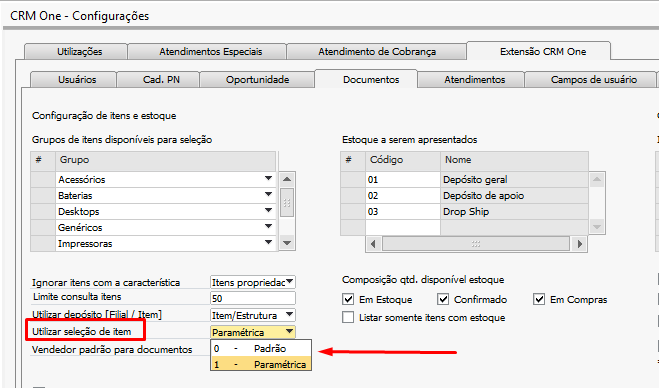
3- Atualize as configurações e acesse o menu principal CRM One/Configurações/Cadastro de filtro personalizado para itens
4- Na tela de configuração abaixo, podemos fazer a personalização. Veja:
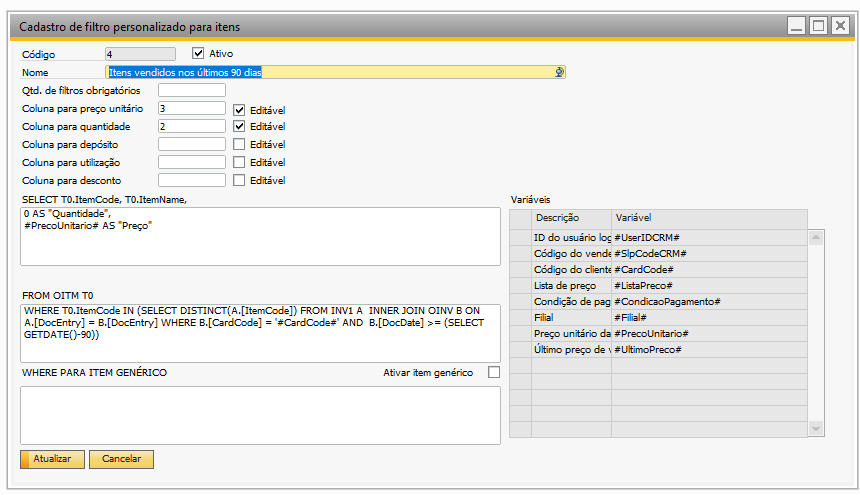
Abaixo, uma breve descrição da função de cada campo da tela de configuração:
Código: é um código sequencial gerado automaticamente pelo sistema para identificar o filtro personalizado.
Ativo: ativa ou desativa o filtro.
Nome: é a descrição do filtro personalizado que aparecerá para o usuário selecionar.
Qtd de filtros obrigatórios: define quantos filtros obrigatórios devem ser preenchidos, da esquerda para direita, para que a condição do ITEM GENÉRICO seja exibida. Esta funcionalidade pode ser usada para exibir itens genéricos/similares caso a pesquisa principal do produto não retorne opções. Exemplo: no filtro principal busco nas colunas um determinado produto com determinadas características. Caso ao final da pesquisa das colunas obrigatórias, nenhum item seja retornado, o segundo WHERE (segunda condição) configurada, é executada para exibir outro critério de itens.
Coluna para preço unitário: define qual coluna exibirá o preço unitário e também define que ao adicionar o item, é este o preço que será preenchido como preço de venda no documento.
Coluna para quantidade: define qual coluna exibirá a quantidade e também define que ao adicionar o item, é esta a quantidade que será preenchida no documento.
Coluna para depósito: define qual coluna exibirá o depósito do item e também define que ao adicionar o item, é este o depósito que será preenchido no documento.
Coluna para utilização: define qual coluna exibirá a utilização e também define que ao adicionar o item, é esta a utilização que será preenchida no documento.
Coluna para desconto: define qual coluna exibirá o desconto e também define que ao adicionar o item, é este o desconto que será preenchida no documento.
Todos os campos que tem a flag “Editável” marcada, exibirão o campo aberto para digitação (desde que o usuário tenha permissão nas Autorizações Gerais). Com isso, a inserção de itens com essas informações se torna mais prática e rápida, possibilitando a pesquisa e inserção de vários itens ao mesmo tempo no documento.
As variáveis disponíveis para uso são as seguintes:
ID do usuário logado: #UserIDCRM#
Código do vendedor logado: #SlpCodeCRM#
Código do cliente: #CardCode#
Lista de preço: #ListaPreco#
Condição de pagamento: #CondicaoPagamento#
Filial: #Filial#
Preço unitário da lista de preço: #PrecoUnitario#
Último preço de venda: #UltimoPreco#
5- Para usar o recurso no CRM One WEB, faça o login no sistema e comece a digitação de uma nova cotação ou pedido. Na tela de seleção de itens, seus filtros personalizados serão exibidos para uso conforme configurados.
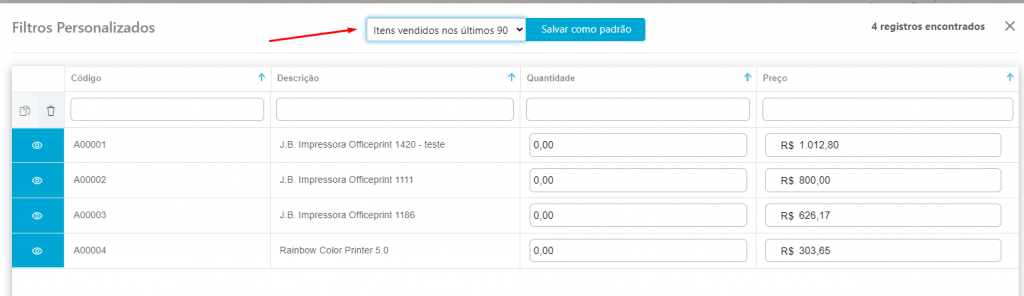
Na tela aberta, a coluna quantidade traz o valor 0 (ZERO) como padrão (nesta consulta). O usuário pode fazer suas pesquisas e preencher a quantidade desejada. Ao clicar no botão “Adicionar itens“, somente os itens com quantidade MAIOR que ZERO serão adicionados no documento.
DICA: caso queira repetir o último pedido do cliente por exemplo, é possível trazer o campo quantidade e preço já preenchidos. Assim, o usuário conseguirá apenas selecionar o filtro e em seguida clicar em “Adicionar itens”.
